Sisällysluettelo

XMind
Tehokkuus : Siinä on kaikki tarvitsemasi ominaisuudet Hinta : ilmainen rajoitettu kokeiluversio saatavilla, 59,99 dollaria vuodessa. Helppokäyttöisyys : Helppokäyttöinen ja häiriötön Tuki : Hakukelpoiset artikkelit, sähköpostitukiYhteenveto
Mielikartat ovat kuin luonnoksia, jotka aktivoivat luovaa oikeaa aivotoimintaa. Kun ajatukset levitetään sivulle suoran viivan sijaan, uudet suhteet tulevat näkyviin ja auttavat ymmärtämään.
XMind tarjoaa sujuvan työnkulun, herkästi reagoivan grafiikkamoottorin, häiriöttömän tilan ja kaikki perusominaisuudet, joita tarvitset miellekarttojen luomiseen ja muotoilemiseen. Se ei kuitenkaan ole olennaisesti kilpailijoitaan parempi. Täydellisemmillä ominaisuuksilla varustettuja sovelluksia on tarjolla (hintaan), jos tarvitset niitä, ja muut vaihtoehdot tarjoavat samankaltaisia ominaisuuksia halvemmalla hinnalla, mutta sisältävät myös pilvisynkronoinnin.
Suosittelen, että lisäät sen listallesi ja arvioit sitten useiden sovellusten kokeiluversioita, jotta näet, mikä vastaa parhaiten tarpeitasi. Et voi koskaan tietää, XMind saattaa tarjota oikean tasapainon ominaisuuksien ja käytettävyyden välillä, joka saa sinut vakuuttuneeksi.
Mistä pidän : Mielikarttoja on helppo luoda näppäimistön avulla. Mielikartat ovat houkuttelevia. Sovellus on responsiivinen. Hyvä valikoima vientimuotoja.
Mistä en pidä : Tilauspohjainen malli ei sovi kaikille. Ei pilvisynkronointia laitteiden välillä.
4.3 Hanki XMindMikä on XMind?
XMind on palkittu mielikarttasovellus, joka on saatavilla macOS:lle, Windowsille ja mobiililaitteille. Uuden version tavoitteena on "tehdä ajattelusta mielihyvää eikä taakkaa." Siinä on nykyaikainen käyttöliittymä, häiriötön tila ja nopea sisäänpääsy tämän saavuttamiseksi.
Onko XMindin käyttö turvallista?
Kyllä, sitä on turvallista käyttää. Asensin XMindin iMac-tietokoneelleni. Bitdefenderin suorittama skannaus ei löytänyt viruksia tai haitallista koodia.
Onko XMind edelleen ilmainen?
Ei, sinun on maksettava tilauksesta, jotta voit käyttää sovellusta, mutta käytettävissä on ilmainen, ominaisuuksiltaan rajoitettu kokeiluversio, jonka avulla voit arvioida sitä. Jatkuvassa käytössä tilauksen hinta on 59,99 dollaria vuodessa, ja voit käyttää sitä 5 tietokoneella ja 5 mobiililaitteella.
Mitä eroa on XMindin ja XMind 8 Pron välillä?
XMind (vuoden 2020 jälkeen) on sovelluksen uusi versio, joka on kirjoitettu tyhjästä. Kun vanhemmat versiot käyttivät Eclipseä alustana, uusi versio toimii natiivisti Windowsissa ja macOS:ssä ja hyödyntää uutta grafiikkamoottoria. XMind 8 Pro:ssa on erilaiset ominaisuudet, ja se on suunniteltu ammattilaisten ja liikemiesten kovaan käyttöön.
Miksi käyttää Mind Maps -karttoja?
Ajatuskartta on kaavio, jossa keskeinen ajatus on keskellä ja siihen liittyvät ajatukset säteilevät ulospäin kuin puu. Koska se aktivoi oikeat aivot ja helpottaa ajatusten välisten suhteiden osoittamista, se on hyödyllinen harjoitus muistiinpanojen tekemiseen, aivoriiheen, ongelmanratkaisuun, kirjoitusprojektien hahmottamiseen ja muuhun.
Kaavioita on käytetty tiedon visuaaliseen järjestämiseen vuosisatojen ajan, ja 1970-luvulla Tony Buzan keksi termin "mind map". Hän teki käsitteen tunnetuksi kirjassaan "Use Your Head".
Miksi luottaa minuun tässä XMind Review?
Noin kymmenen vuotta sitten löysin miellekartat ja tajusin, miten hyödyllisiä ne ovat suunnittelussa ja aivoriihessä. Aloitin avoimen lähdekoodin sovelluksella FreeMind, joka oli tuolloin yksi ainoista saatavilla olevista sovelluksista. Huomasin myös, että paperilla tehty miellekartta oli nopea tapa päästä alkuun uuden artikkelin tai projektin parissa.
Nyt käytän mindmapping-ohjelmistoa sekä Macilla että iPadilla. Macilla haluan saada ajatukseni nopeasti muistiin näppäimistön avulla ja käyttää hiirtä ajatusten siirtämiseen ja jonkinlaisen rakenteen luomiseen. iPadilla mindmappien käyttäminen on tuntoaistimellisempi kokemus, ja se toimii hyvin, vaikka ajatusten lisääminen voi olla hitaampaa.
Vuosien varrella olen käyttänyt useimpia tärkeimpiä sovelluksia, kuten MindManageria, MindMeisteriä, XMindiä, iThoughtsia ja MindNodea. En ollut kokeillut XMindin uutta versiota aiemmin, joten latasin kokeiluversion tutustuakseni siihen.
XMind Review: Mitä se on sinulle?
XMind käsittelee ajatusten kartoittamista, ja luettelen sovelluksen ominaisuudet seuraavassa viidessä osiossa. Kussakin osiossa tutkin, mitä sovellus tarjoaa, ja kerron sitten henkilökohtaisen näkemykseni.
Huomautus: alla olevat kuvakaappaukset on otettu XMind: ZENistä, joka on myöhemmin korvattu uudemmalla versiolla.
1. Luo Mind Maps -karttoja
Mielikarttaa luodessasi sinun ei tarvitse aloittaa tyhjästä. XMind antaa sinulle mahdollisuuden valita haluamasi kartan. teema ...
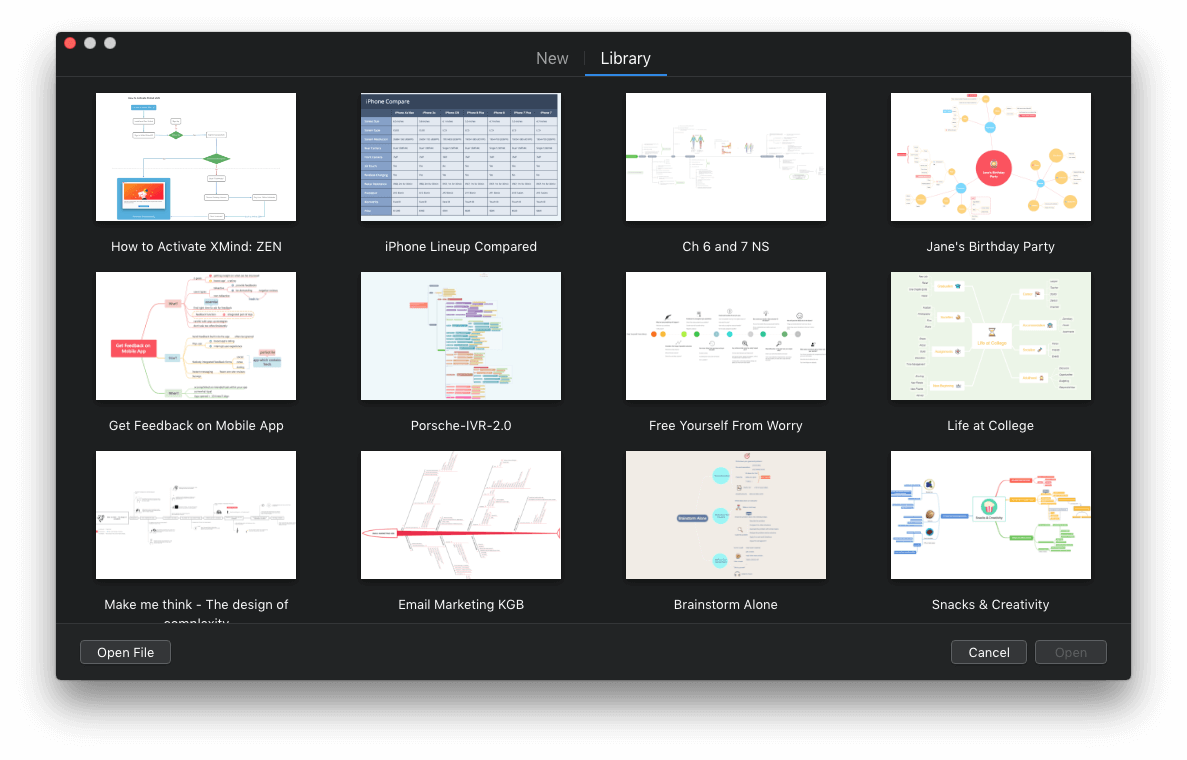
...tai kirjastosta mallit , jossa sinulle on jo luotu esimerkkimielikuvakartta.
Mallit ovat kaikki hyvin erilaisia. Tässä on esimerkiksi yksi malli, jossa kartoitetaan Porschen vastaajajärjestelmä.
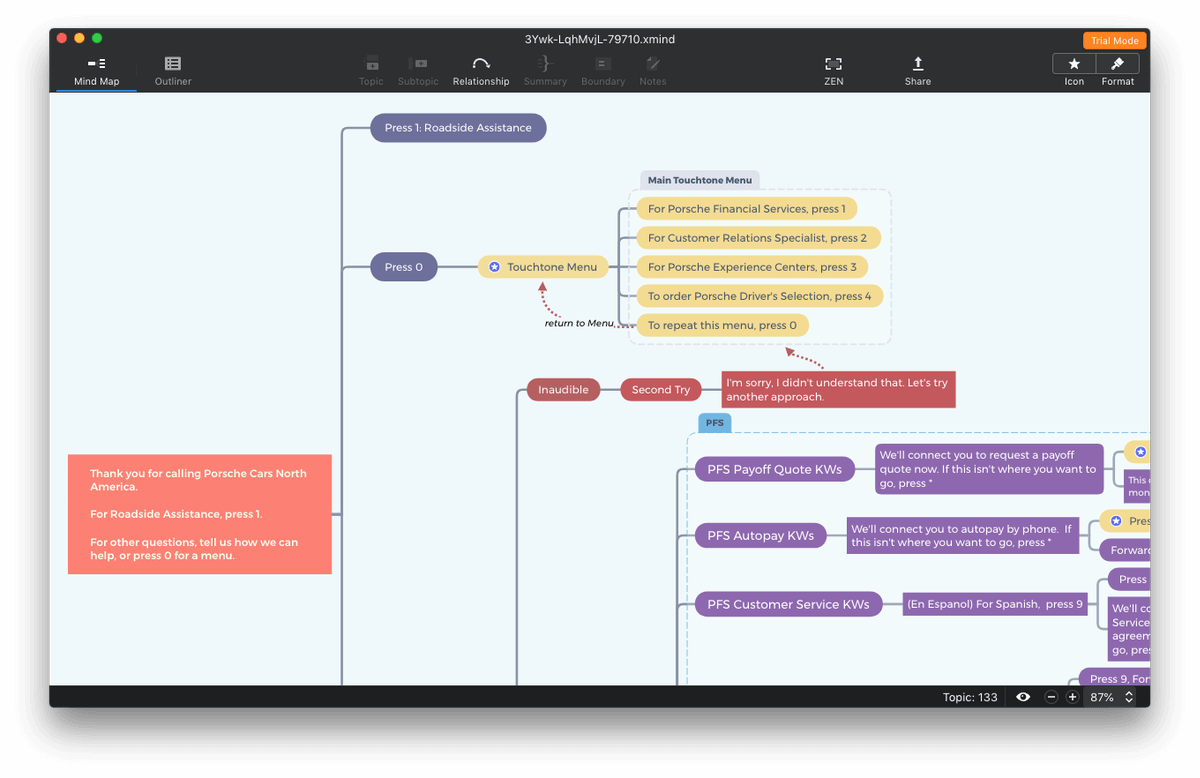
Toinen osoittaa, miten voit olla luova terveellisten välipalojen kanssa.

Toisessa - joka näyttää enemmän taulukolta kuin miellekartalta - vertaillaan iPhone-malleja.
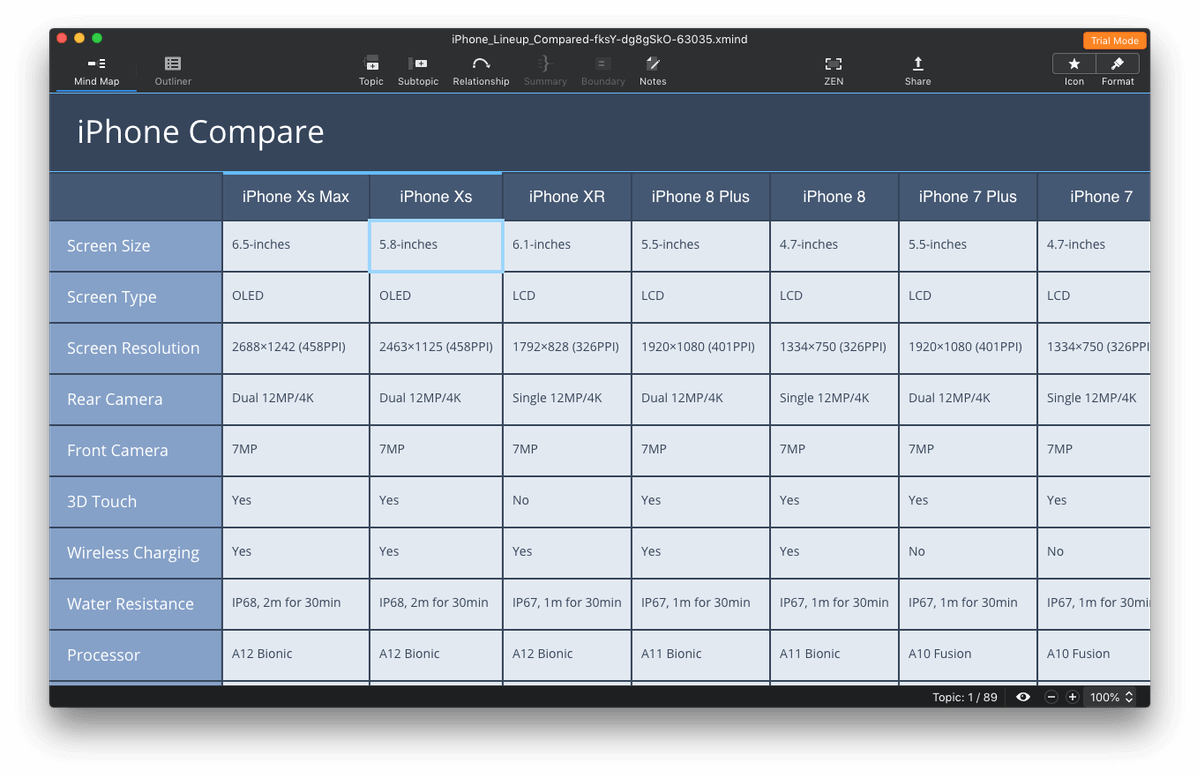
Tyypillisesti miellekartta rakentuu siten, että keskellä on keskeinen ajatus, ja siihen liittyvät ajatukset ja aiheet haarautuvat siitä eteenpäin. Kutakin tiedon osaa kutsutaan solmu . Solmut voidaan jäsentää hierarkiaksi, jotta suhteet näkyvät.
Käyttämällä näppäimistöä aloittaessasi uuden mind mapin saat ideat ulos päästäsi mahdollisimman nopeasti, mikä sopii erinomaisesti aivoriiheen. XMind: ZENin avulla voit luoda uusia solmuja ilman hiiren kosketusta. Jos esimerkiksi valitsen "Pääaihe 2" klikkaamalla sitä hiirellä, Enterin painaminen luo "Pääaihe 3".
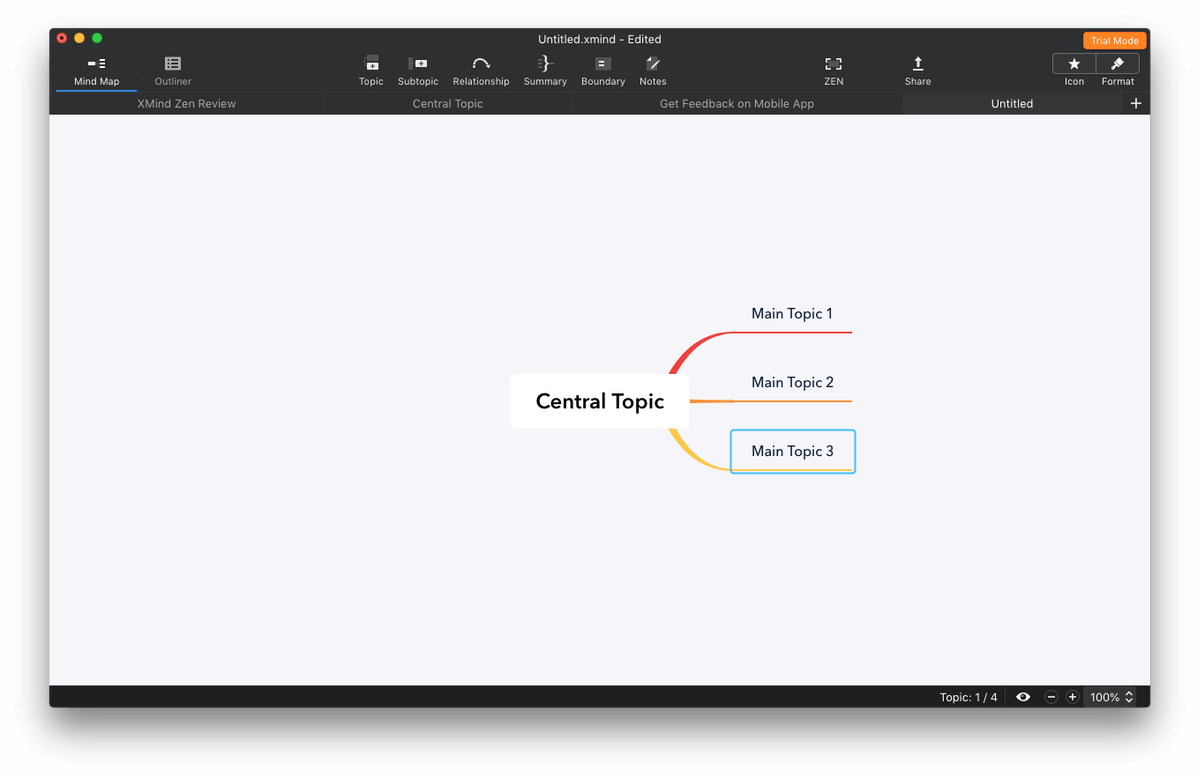
Siitä minun tarvitsee vain aloittaa kirjoittaminen, ja teksti korvataan. Lopetan muokkauksen painamalla Enter-näppäintä. Voit luoda lapsisolmun painamalla Tab-näppäintä.

Mielikarttojen luominen näppäimistöllä on siis varsin nopeaa XMindin avulla. Yläreunassa on kuvakkeita, joilla voit tehdä saman hiirellä, sekä muutamia muita tehtäviä. Voit esimerkiksi näyttää kahden solmun välisen suhteen valitsemalla ne molemmat (komentoklikkauksella) ja napsauttamalla sitten painiketta Suhde kuvake.
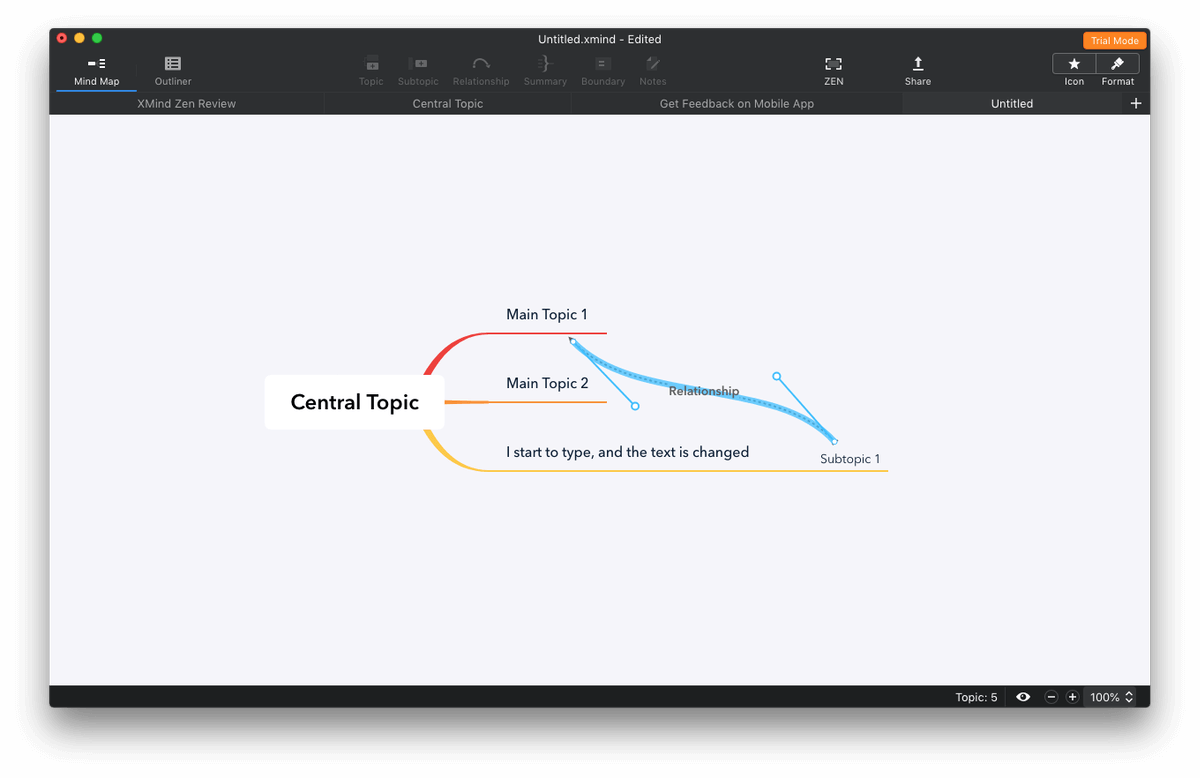
Oikeassa yläkulmassa olevien kuvakkeiden avulla voit avata paneelin, johon voit lisätä kuvakkeet ja tarrat solmuun...

...tai muotoilla miellekartta eri tavoin.
Jopa rakenne voidaan muuttaa niin, että voit hallita, missä kohdissa aiheet näkyvät suhteessa pääajatukseen.
Tässä on mielikuvakartta, jonka loin suunnitellessani tätä XMind-arviointia.
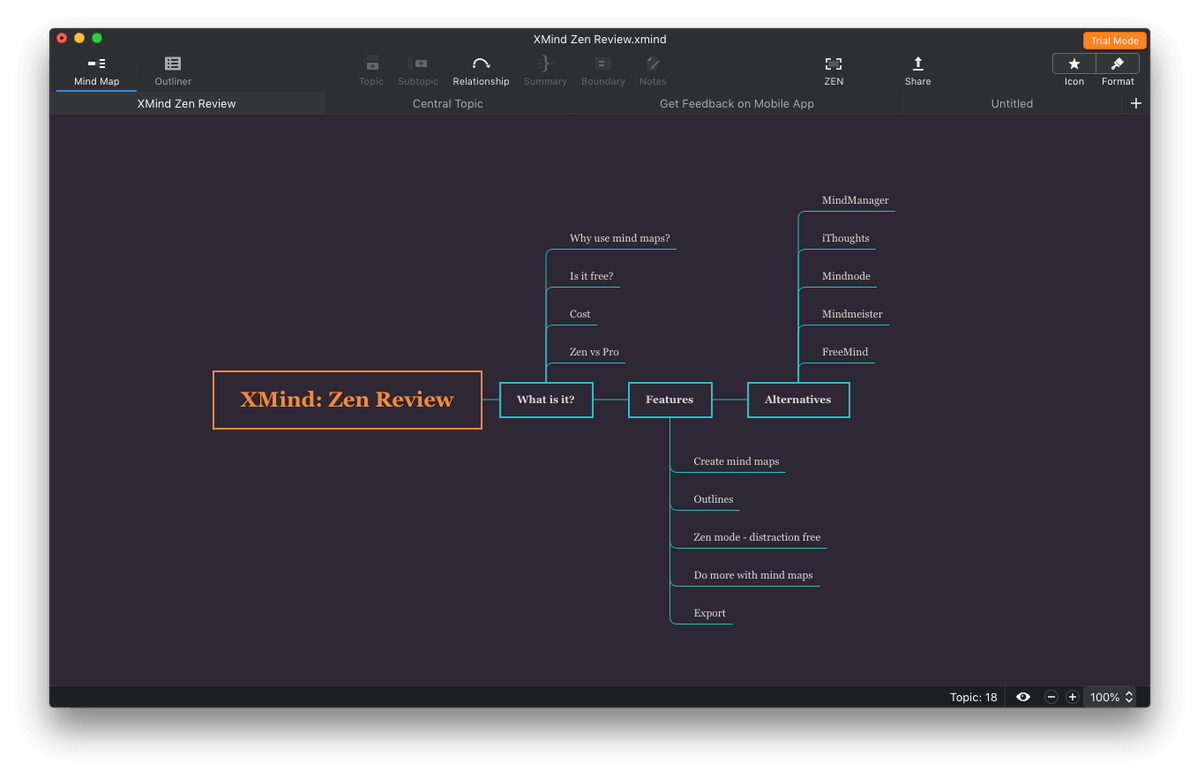
Henkilökohtainen näkemykseni : XMindin avulla mielikarttoja voi luoda nopeasti pelkällä näppäimistöllä - mikä on tärkeää aivoriihessä - ja käytettävissä on runsaasti muotoiluvaihtoehtoja. Tarjolla olevat teemat ja mallit ovat houkuttelevia, ja niiden avulla voit aloittaa mielikarttasi nopeasti.
2. Luo luonnoksia
Mielikartat ja hahmotelmat ovat hyvin samankaltaisia: ne järjestävät aiheen hierarkkisesti. Niinpä XMind ja monet muut sovellukset mahdollistavat mielikartan näyttämisen kuin pääpiirteittäin .
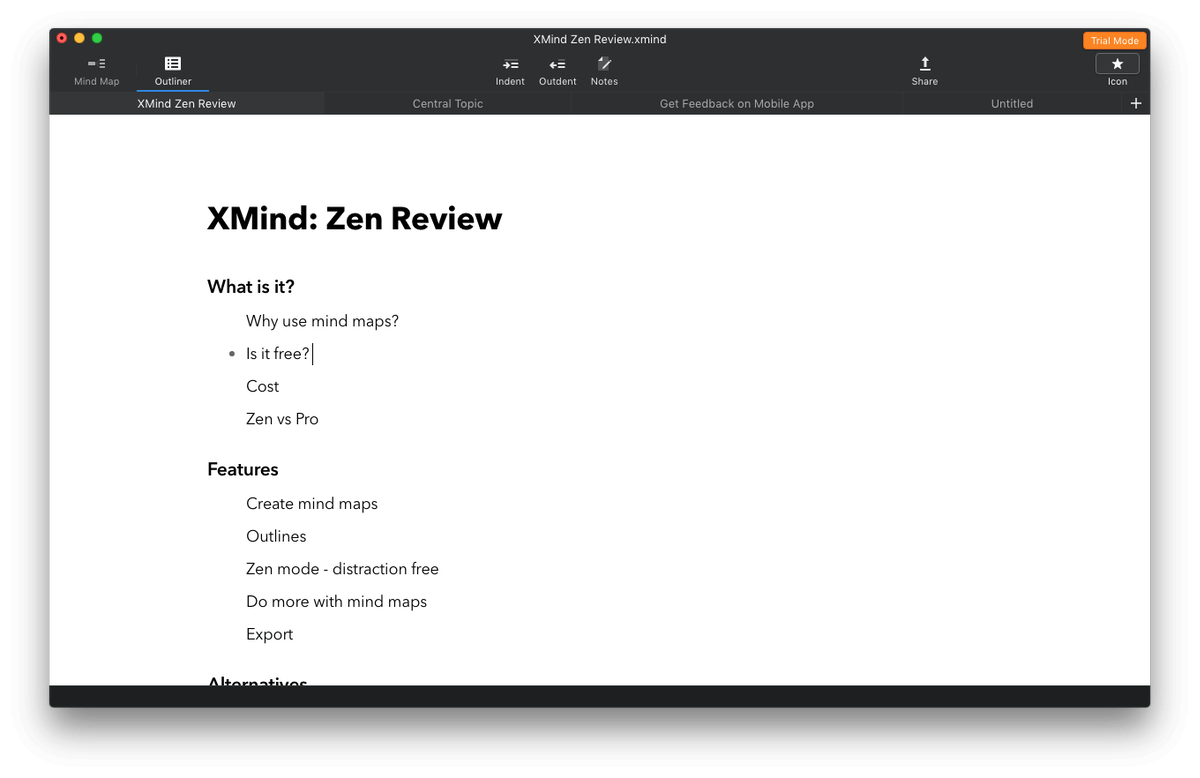
Tästä voit lisätä tai muokata tekstiäsi, kuten lisätä uusia solmuja, sisennyksiä ja ulompia sisennyksiä sekä lisätä huomautuksia.
Henkilökohtainen näkemykseni XMindin hahmotustoiminnot kattavat perusasiat, tarjoavat toisen tavan lisätä ja käsitellä tietoa ja tuovat sovellukseen lisäarvoa.
3. Työskentele häiriöttömästi
Kun käytät aivoriihessä miellekarttoja, ajatusten vapaa virtaus on tärkeää. Sovelluksen nimen "ZEN"-osa viittaa siihen, että tämä on yksi sovelluksen prioriteeteista. Osa tätä strategiaa on Zen-tila, jonka avulla voit luoda miellekarttoja ilman häiriötekijöitä tekemällä sovelluksesta koko näytön kokoisen.
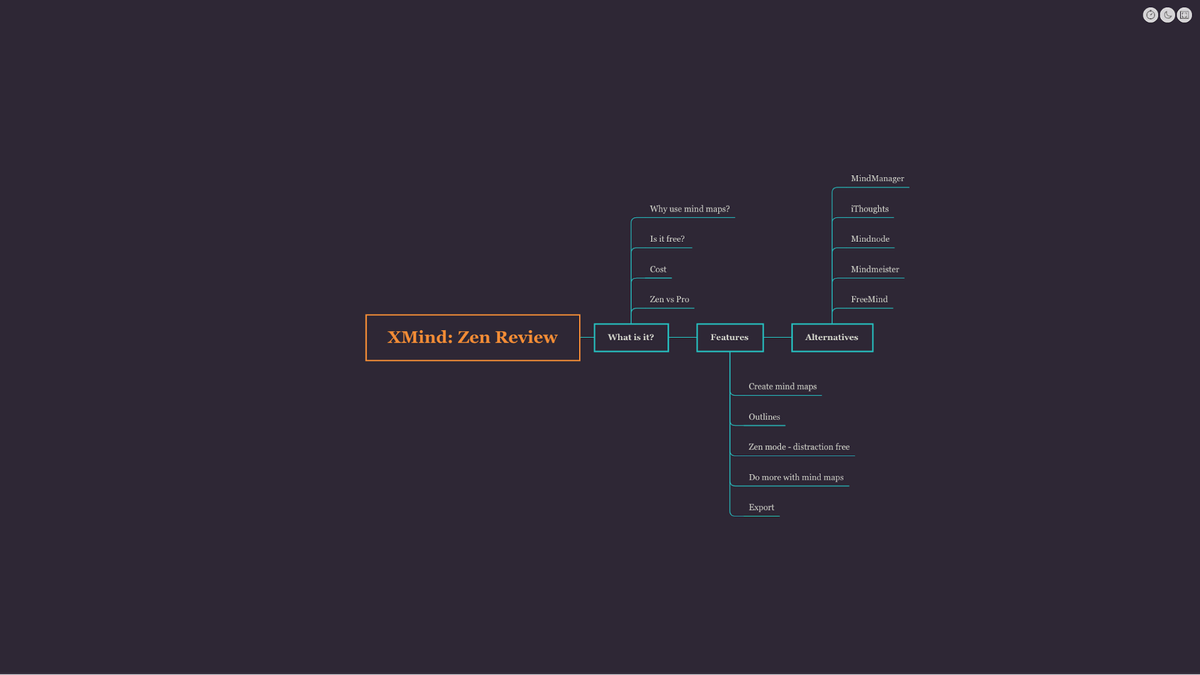
Henkilökohtainen näkemykseni : Häiriötön tila on tullut suosituksi ja tervetulleeksi ominaisuudeksi kirjoitussovelluksissa. Mielikartoitus vaatii samanlaista luovaa energiaa, joten häiriötön työskentely on arvokasta.
4. Tee mielikartoillasi enemmän
Miellekartan luominen voi auttaa sinua suunnittelemaan artikkelin tai esseen, ymmärtämään paremmin opiskelemasi aiheen tai ratkaisemaan ongelman. Usein en enää koskaan koske miellekarttaan sen jälkeen, kun olen tehnyt sen.
Käytän kuitenkin joitakin miellekarttoja jatkuvasti projektisuunnitteluun ja -hallintaan, tavoitteideni seuraamiseen vuoden aikana ja uusien ajatusten lisäämiseen tutkimaani aiheeseen. Tässä on muutamia tapoja, joilla XMind voi auttaa sinua tässä.
Kuvakkeet voivat olla hyödyllisiä edistymisen seurannassa. Sovellus tarjoaa sarjoja kuvakkeita, jotka osoittavat tehtävän edistymisen, kirjaavat, kenelle tehtävä on annettu, tai määrittävät kuukauden tai viikonpäivän. Näistä voi olla paljon hyötyä projektinhallinnassa. Voisin esimerkiksi käyttää kuvakkeita miellekartassani osoittamaan kirjoittamisen edistymistä.
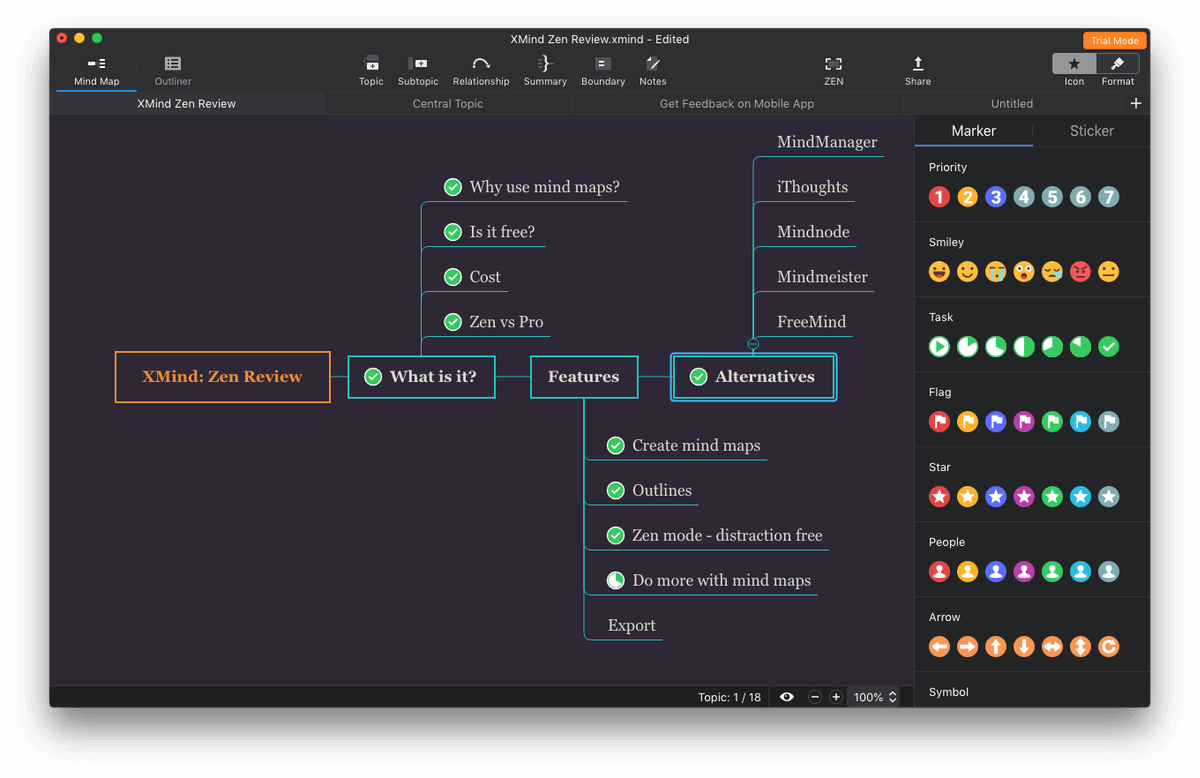
Voit lisätä lisätietoja miellekarttaan luomalla muistiinpanoja ja liittämällä tiedostoja. Muistiinpanot avautuvat miellekartan yläreunaan.
Liitetiedostojen avulla voit linkittää solmun kovalevyllä oleviin tiedostoihin, ja hyperlinkkien avulla voit linkittää solmun verkkosivulle tai XMind-aiheeseen - jopa toiseen mindmapiin. Lisäsin mindmapissani linkin XMindin hinnoittelusivulle.
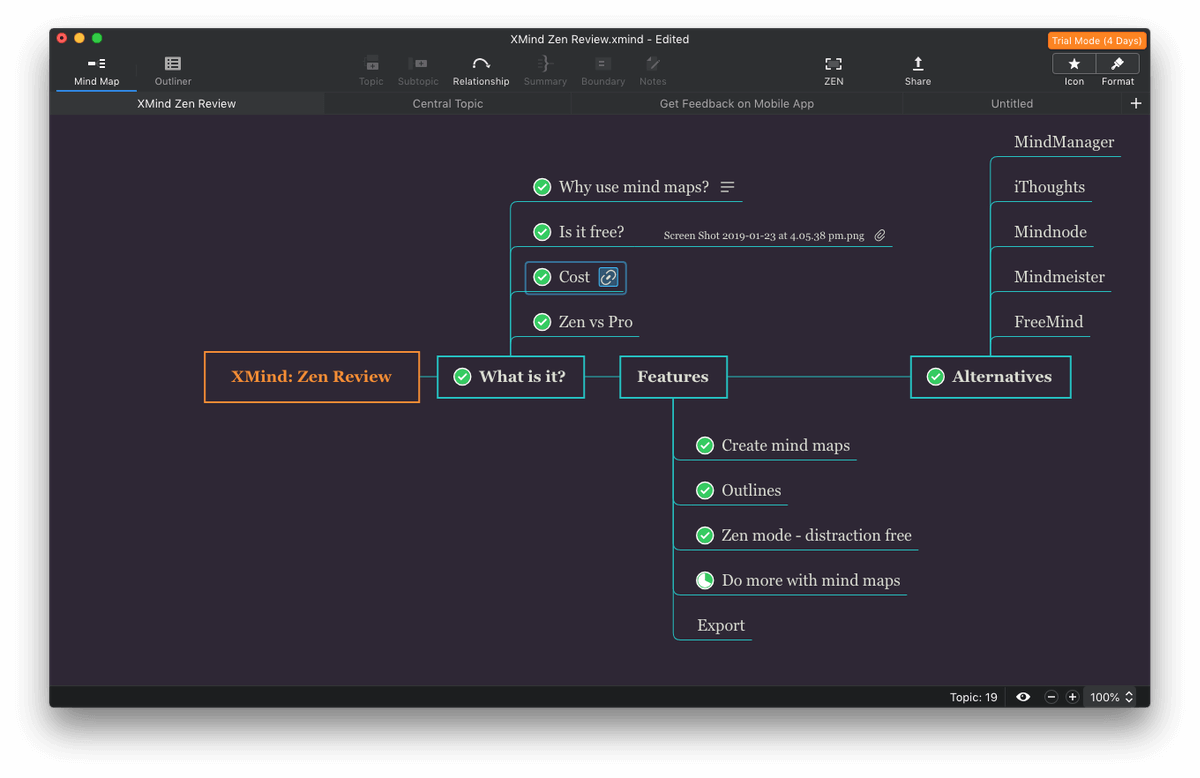
Henkilökohtainen näkemykseni XMind tarjoaa useita hyödyllisiä projektinhallinta- ja referenssiominaisuuksia, kuten tehtäväkohtaiset kuvakkeet, muistiinpanojen ja tiedostojen liitetiedostojen lisääminen sekä hyperlinkit verkkosivuille ja mindmapin solmukohtiin. Pro-versio lisää vielä enemmän.
5. Vie miellekarttasi
Kun olet saanut miellekarttasi valmiiksi, haluat usein jakaa sen tai käyttää sitä kuvituksena toisessa asiakirjassa. XMindin avulla voit viedä miellekarttasi useisiin eri muotoihin:
- PNG-kuva
- Adobe PDF-dokumentti
- tekstiasiakirja
- Microsoft Word- tai Excel-asiakirja
- OPML
- TextBundle
Useimmat niistä ovat itsestään selviä, mutta kommentoin kahta viimeistä. OPML (Outliner Processor Markup Language) on muoto, jota käytetään yleisesti tietojen jakamiseen XML:n avulla hahmotelmien ja mindmap-sovellusten välillä. Se on helpoin tapa jakaa mindmappeja ja hahmotelmia sovellusten välillä.
TextBundle on uusi MarkDowniin perustuva formaatti. TextBundle pakkaa tekstisi MarkDown-tiedostoon yhdessä siihen liittyvien kuvien kanssa. Sitä tukevat monet sovellukset, kuten Bear Writer, Ulysses, iThoughts ja MindNode.
Yksi jakamisominaisuus kuitenkin puuttuu: miellekarttojen helppo jakaminen tietokoneiden ja laitteiden välillä. XMindissä ei ole enää sisäänrakennettua pilvisynkronointia - XMind Cloud lopetettiin useita vuosia sitten. On olemassa kiertoteitä, kuten työn tallentaminen Dropboxiin, mutta se ei ole sama asia. Jos aito pilvisynkronointi on sinulle tärkeää, tutustu vaihtoehtoihin, kuten iThoughts, MindNode ja MindMeister.
Henkilökohtainen näkemykseni : XMindistä on helppoa saada miellekarttasi ulos. Voit viedä sen useisiin suosittuihin tiedostomuotoihin, jotta voit käyttää sitä toisessa asiakirjassa, jakaa sen muiden kanssa tai tuoda sen toiseen sovellukseen. Toivoisin vain, että se jakaisi miellekarttoja laitteiden välillä.
XMind Vaihtoehdot
- MindManager (Mac, Windows) on kallis, huippuluokan mielenhallintasovellus, joka on suunniteltu kouluttajille ja vakavasti otettaville liike-elämän ammattilaisille. Ikuinen lisenssi maksaa 196,60 dollaria, mikä asettaa sen aivan eri hintaluokkaan kuin muut listaamamme sovellukset.
- iThoughts on vuosikymmenen vanha mielikarttasovellus, jossa teho ja helppokäyttöisyys ovat tasapainossa. Se on saatavana myös 9,99 dollaria/kuukausi maksavalla Setapp-tilauksella.
- MindNode on suosittu ja helppokäyttöinen mind map -sovellus, joka on myös saatavilla 9,99 dollaria/kk Setapp-tilauksella.
- MindMeister (Web, iOS, Android) on pilvipohjainen mind mapping -sovellus, joka soveltuu tiimien käyttöön. Käytä sitä selaimessa tai mobiilisovelluksella. Saatavilla on useita tilauspaketteja, jotka vaihtelevat ilmaisesta 18,99 dollariin käyttäjää kohti kuukaudessa.
- FreeMind (Windows, Mac, Linux) on ilmainen ja avoimen lähdekoodin Java-kielellä kirjoitettu mind map -sovellus, joka on nopea mutta jossa on vähemmän muotoiluvaihtoehtoja.
Sovelluksen sijaan voit kokeilla mielikarttojen luomista kynällä ja paperilla. Tarvittava laitteisto on erittäin edullinen!
Syyt luokitusteni taustalla
Tehokkuus: 4/5
XMind sisältää useimmat ominaisuudet, joita tarvitset miellekarttojen luomiseen, muotoiluun ja jakamiseen. Uusi grafiikkamoottori toimii hyvin sekä Macissa että Windowsissa. Se ei kuitenkaan sisällä kaikkia XMind Prosta ja MindManagerista löytyviä ammattimaisia ominaisuuksia, kuten äänimuistiinpanoja, Gantt-kaavioita, esityksiä ja paljon muuta. Mutta näillä ominaisuuksilla on hintansa.
Hinta: 4/5
Vuositilaus on hieman kalliimpi kuin sen lähimpien kilpailijoiden ostaminen suoraan, ja jotkut potentiaaliset käyttäjät saattavat jättää sovelluksen käyttämättä tilausväsymyksen vuoksi. Se on kuitenkin huomattavasti edullisempi kuin suuret kilpailijat ja MindManager.
Helppokäyttöisyys: 5/5
Tämä XMind-versio oli suunniteltu sujuvaksi, nopeaksi ja häiriöttömäksi, ja se on onnistunut. Sovellus on mielestäni helppo oppia ja sitä on helppo käyttää. Tietojen lisääminen pelkällä näppäimistöllä on nopeaa ja yksinkertaista, ja useimmat ominaisuudet olivat helposti käytettävissä, vaikka muutamaa voi käyttää vain valikosta käsin.
Tuki: 4/5
XMindin verkkosivuston tukisivulla on useita haettavissa olevia ohjeartikkeleita. Yhteydenottoa voi tukea sähköpostitse tai lähettämällä julkisen kysymyksen.
Päätelmä
Mind mapping on hyödyllinen tapa tutkia ideoiden välisiä suhteita visuaalisesti, olipa kyseessä sitten aivoriihi, artikkelin suunnittelu, projektin hallinta tai ongelmanratkaisu. XMind tarjoaa sujuvan työnkulun, herkästi reagoivan grafiikkamoottorin, häiriöttömän tilan ja kaikki perusominaisuudet, joita tarvitset miellekarttojen luomiseen ja muotoiluun.
XMind on kehittänyt monialustaisia mindmapping-ohjelmistoja yli kymmenen vuoden ajan, ja uusin versio on uusi, moderni versio, jossa on tehokkaampi grafiikkamoottori. Se on suunniteltu helpottamaan mindmappien luomista, jotta voit keskittyä ideoihisi etkä niinkään siihen, miten ohjelmistoa käytetään.
Ne onnistuvat, mutta eivät niin paljon, että sovellus olisi täysin eri sarjassa kuin kilpailijansa. Suosittelen, että otat sen mukaan mielikuvakarttavaihtoehtojen lyhyeen listaan.

